U盘无法识别怎么办?试试这些修复小妙招!
- 经验技巧
- 2025-03-03
- 7
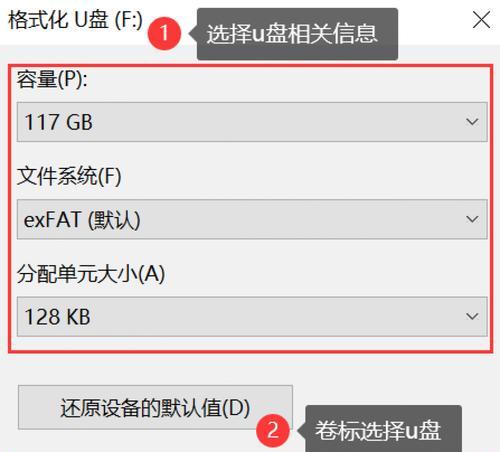
U盘已经成为我们日常生活中必不可少的存储设备,但是在使用过程中,我们经常会遇到U盘无法被电脑识别的问题,这不仅令人头疼,还可能导致数据丢失。怎样才能轻松应对U盘无法被电...
U盘已经成为我们日常生活中必不可少的存储设备,但是在使用过程中,我们经常会遇到U盘无法被电脑识别的问题,这不仅令人头疼,还可能导致数据丢失。怎样才能轻松应对U盘无法被电脑识别的问题呢?下面将为大家详细介绍。
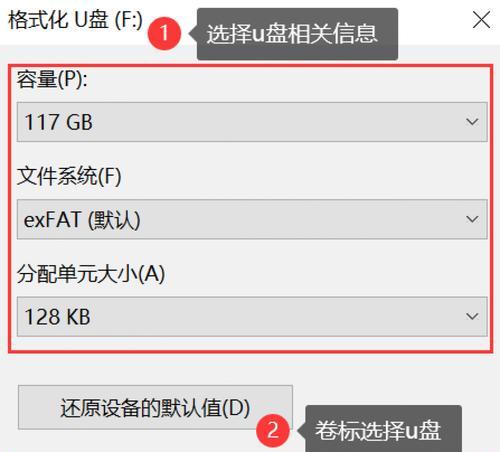
检查U盘的连接状态
如果您的U盘无法识别,首先要检查的是它的连接状态。请确保U盘插口干净、紧固,同时检查电脑的USB插口是否正常。
更换USB接口
如果U盘的连接状态正常,考虑将其插入另一个USB接口。某些电脑的USB端口不兼容某些存储设备,所以更换USB接口可能会解决问题。
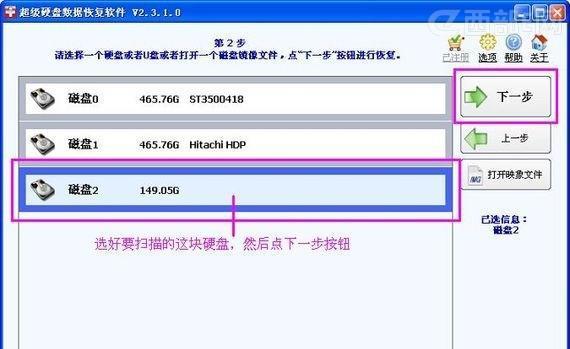
检查设备管理器
在设备管理器中检查U盘是否被识别。在设备管理器中找到“磁盘驱动器”,如果看不到U盘,请尝试刷新。
更改驱动器盘符
如果您的U盘已被电脑识别,但在我的电脑中找不到,请尝试更改驱动器盘符。在控制面板中找到“管理”并选择“磁盘管理”,右键点击U盘并选择“更改驱动器号码和路径”。
使用U盘修复工具
有时候U盘无法被电脑识别是由于文件系统损坏所致,此时可以使用U盘修复工具来解决问题。Windows自带的chkdsk命令。
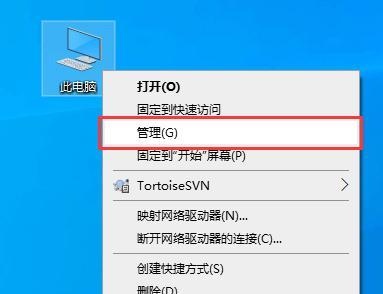
使用命令提示符修复
如果U盘文件系统发生错误,也可以使用命令提示符来修复。在开始菜单中搜索“cmd”并以管理员身份运行,然后输入“chkdsk/fX:”(其中X代表U盘的盘符),按回车键。
使用数据恢复软件
如果U盘无法被电脑识别,但您需要救回重要数据,请尝试使用数据恢复软件。该软件可以扫描您的U盘并恢复丢失的文件。
检查病毒
如果您的U盘在其他电脑上可以识别,但在特定电脑上无法识别,请检查电脑是否感染了病毒。使用杀毒软件进行扫描和清除。
卸载驱动器
有时候电脑无法识别U盘是由于驱动程序错误导致的。在设备管理器中找到U盘,右键单击并选择“卸载”。然后重新插入U盘,让电脑重新安装驱动程序。
更新驱动程序
如果您的U盘驱动程序过时或损坏,也会导致U盘无法被电脑识别。在设备管理器中找到U盘,右键单击并选择“更新驱动程序”。
使用U盘重建工具
如果您的U盘无法被电脑识别,并且已经尝试了以上所有方法,那么可以尝试使用U盘重建工具。该工具可以格式化U盘并恢复其正常使用。
将U盘插入其他设备
如果您的U盘无法被电脑识别,也可以尝试将其插入其他设备,例如智能电视、手机等。有时候其他设备可以读取U盘并恢复数据。
尝试硬件修复
如果您的U盘物理损坏,可能需要进行硬件修复。这需要专业知识和技能,建议寻求专业人士的帮助。
备份重要数据
在使用U盘时,应该定期备份重要数据。这可以防止数据丢失,即使U盘无法被电脑识别。
及时更换U盘
如果您的U盘经常出现无法识别的问题,说明它已经老化或存在物理损坏。这时候应该及时更换U盘以避免数据丢失。
在日常生活中,U盘无法被电脑识别是一个很常见的问题。但是我们不必惊慌,根据上述小妙招尝试解决问题,就可以轻松应对U盘无法识别的问题。同时,我们也要注意定期备份重要数据,以避免数据丢失。
本文链接:https://www.taoanxin.com/article-7943-1.html

